Fitness-App
28.02.2023, 11:00 Uhr
So holen Sie das Maximum aus der Google-Fit-App heraus
Möchten Sie fitter werden oder einfach etwas für Ihre Gesundheit tun? Wenn Sie keinen Tracker oder keine Smartwatch haben, kann auch die Smartphone-App Google Fit weiterhelfen.
Das mit Google Fit und mir, das war keine Liebe auf den ersten Blick. Auch nicht auf den zweiten. Im Frühling 2019 wollte ich der Fitness-App eine Chance geben. Damals waren die Features, nun, sehr überschaubar. Mittlerweile ist Google Fit interessanter geworden. PCtipp zeigt Ihnen, was die Smartphone-App 2023 bietet. Doch beginnen wir mit einer Übersicht.
Update 28.02.23: Google Fit: Aktivitätstracker gibt es seit Frühling 2020 hauptsächlich als Smartphone-App (Android, iOS) und ist kostenlos. Früher gab es Google Fit auch als Webversion. Fit.google.com wurde aber 2019 eingestellt (PCtipp berichtete). Es hiess damals, man wolle sich auf die Apps und Wear OS für Smartwatches konzentrieren.
PCtipp zeigt Ihnen, was die Smartphone-App heute bietet. Beginnen wir mit der Registerkarte mit dem etwas speziellen Namen «Startseite».
(Dieser Artikel erschien erstmals im März 2019 und wurde zuletzt am 28.02.23 aktualisiert.)
Die Zentrale («Startseite»)
Das Wichtigste in der schlichten und klar strukturierten App sind die beiden farbigen Ringe. Der innere Kreis (blau) konzentriert sich auf die Schritte; der äussere (grün) auf die Kardiopunkte. Beim inneren Kreis sind ausserdem direkt die heute bereits getätigten Schritte zu sehen. Unterhalb der Kreise erblicken Sie die verbrauchten Kalorien (kcal), die bereits zurückgelegte Strecke (km) sowie die Aktivitätsminuten.
Wenn Sie in den Kreis-Bereich tippen, öffnet sich der Bereich Meine Aktivitäten. Tippen Sie unten auf Kardiopunkte oder Schritte, je nachdem, was Sie genauer anschauen möchten. Beides ist pro Tag, Woche oder Monat ersichtlich.
Kardiopunkte
Um Ihre Kardiopunkte zu sehen, tippen Sie entweder in den Kreis-Bereich oder auf Kardiopunkte darunter. Kardiopunkte erhalten Sie für Aktivitäten, die Ihren Puls erhöhen, also beispielsweise ein zügiger Spaziergang. Je höher die Intensität, desto mehr Punkte erhält man.
Gehen Sie joggen oder rennen Sie testweise eine Treppe hinauf und hinunter.
Wer auf Kilometer klickt, landet bei der Strecke-Übersicht mit Fokus auf das ausgewählte Thema. Auch bei den Kalorien und Minuten aktiv ist dem so.
Schritte: schnelles Gehen
Wer häufig spazieren geht, kann die Geschwindigkeit für Spaziergänge festlegen. Es geht um zügiges Spazieren, bei dem man ein wenig ausser Atem kommt. Das gewählte Tempo läuft dann im Hintergrund. Scrollen Sie beim Tab Startseite bis ganz nach unten. Hier tippen Sie auf Schnelles Gehen ausprobieren. Lesen Sie die Erklärungen und tippen Sie auf Weiter. Nun wählen Sie ein Tempoziel (Schritte/Min). Standardmässig ist Schnelles Gehen ausgewählt und Sie können die Funktion durch Tippen auf Schnelles Gehen starten beginnen. Das Schritttempo wird akustisch mitgeteilt.
Trainingsübersicht
Tippen Sie auf den Tab Trainingsübersicht. Hier finden sich die bereits getätigten Trainings und Bewegungen (z. B. Gehen am Morgen). Auf einen Blick sind nebst Dauer und zurückgelegten Kilometern die Anzahl Schritte sowie allfällige Kardiopunkte angezeigt.
Ausserdem sehen Sie die verbrauchte Energie (kcal), die Aktivitätsminuten und das durchschnittliche Tempo. Wer die Standorterkennung aktiviert hat, wird eine Karte mit der zurückgelegten Strecke sehen.
Übrigens: Wenn Sie auf das – beispielsweise von Gmail bekannte –, typische Google-Plus-Zeichen klicken, können Sie Ihren Blutdruck, das Gewicht oder eine Aktivität manuell hinzufügen und ein Training verfolgen (starten).
Überblick und Profil
Überblick (Aktivität, Körpermasse, Schlaf etc.)
Beim Tab Überblick gab es früher lediglich die Aktivität und Körpermasse. Schon seit längerem gibts ausserdem Vitalparameter, Ernährung, Schlaf und Zyklustracking
Wer auf eine Funktion tippt, wird zunächst die Statistiken sehen, darunter die Daten. Per Plus-Zeichen kann man z. B. eine Aktivität manuell hinzufügen.
Beispielsweise bei Vitalparameter können Sie mit verknüpften Wearables aufgezeichnete Herzfrequenz-, Ruhepuls- oder Blutdruck-Daten anschauen.
Mehr Details zu WearOS-Wearables finden Sie auf der letzten Seite.
Profil: persönliche Daten und Fitnessziele eingeben
Schon seit 2021 kann man seine Ziele festlegen. Tippen Sie auf der Startseite auf Meine täglichen Ziele oder auf Dein wöchentliches Ziel. Hier sehen Sie, ob Sie Ihre Ziele pro Woche oder täglich erreichen.
Die WHO empfiehlt, wöchentlich 150 Kardiopunkte zu erreichen. Ihr persönliches Schritte- oder Kardioziel können Sie unter Profil und gleich dort bei Aktivitätsziele eingeben (Schritte, Kardiopunkte, aber auch Schlafenszeit).
Google möchte ausserdem Informationen zu Ihrem Geschlecht, Alter (Geburtstag), Gewicht und Ihrer Grösse.
Oben rechts können Sie auf das Zahnrad-Symbol tippen, um die Einheiten zu ändern, also z. B. die Grösse statt Zentimeter in Fuss oder Zoll oder die Entfernung statt in Kilometern in Meilen. Dies nur als Randnotiz.
Externe Schlaf-Tracker-App mit Google Fit verbinden
Schlaf-Tracker-App mit Google Fit verbinden
Für das Schlaf-Tracking müssen Sie eine externe App verwenden, beispielsweise Sleep as Android (Play Store). Die (kostenpflichtige) App misst Ihren Schlaf und durch intelligentes Wecken sollen Sie in der optimalen Schlafphase geweckt werden. Es gibt mittlerweile eine kostenlose Version, siehe unten.
Update 31.08.2021: Sleep as Android – inklusive optimaler Weckzeit ist nun auch in einer kostenlosen Version verfügbar. Verknüpfte Drittanbieter-Apps sehen Sie folgendermassen: Profil > Zahnrad-Symbol > Verbundene Apps verwalten. Damit Google Fit diese Daten anzeigt, müssen Sie die entsprechende Erlaubnis in der Sleep-as-Android-App erteilen. Klicken Sie hierzu auf das Zahnrad-Symbol, dann auf Dienste und haken Sie Google Fit an.
Smartwatch-Daten nutzen (Android)
Wenn Sie eine WearOS-Smartwatch nutzen, ist es leicht und komfortabel, deren Trainingsinformationen ebenfalls für die Google-Fit-App zu nutzen. Dank «Wear OS»-Betriebssystem sowie Ihrem Google-Account müssen Sie nichts koppeln.
Falls ein über die Watch gestartetes Training nicht gleich angezeigt wird, gehen Sie auf die Registerkarte Trainingsübersicht. Oben rechts wird ein Uhrensymbol angezeigt. Tippen Sie links davon auf das Refresh-Symbol.
Welche Smartwatches sind kompatibel?
Update 28.02.23
Zu den aktuellen Smartwatches, die WearOS verwenden, gehören die Samsung Galaxy Watch5 (WearOS powered by Samsung, unser Test) bzw. die Galaxy Watch5 pro, Fossil-Smartwatches wie die Gen 6 (Hybrid) (hier gehts zum Test der Fossil Gen 6 Hybrid) oder Montblanc-Smartwatches wie die Summit 3.
Da Fitbit seit einigen Jahren zu Google gehört, können auch aktuelle Fitbit-Uhren wie die Versa 4 oder die Gesundheitsuhr Fitbit Sense 2 Google-Dienste wie den Navidienst Google Maps oder den Bezahldienst Google Wallet nutzen (PCtipp berichtete). Zum PCtipp-Vergleichstest der Versa 4 uns Sense 2 gehts hier lang.
Nicht zuletzt hat Google nach langem Zögern im Herbst 2022 eine eigene Smartwatch lanciert, die Pixel Watch. Die Pixel Wach kommt mit Krone plus einer Taste auf der rechten Seite, integriertem Mikrofon und Lautsprecher, integriertem GPS, Schlaftracking sowie einer EKG-App, die Anzeichen für Vorhofflimmern erkennen kann. PCtipp hat das Google-Wearable natürlich auch getestet, zu finden über diesen Link.
Stand Mai 2020: Die Huawei Watch GT 2e, die PCtipp damals testete (Test), liess sich beispielsweise nicht mit WearOS koppeln.
Stand August 2021: Wer die Health-Mate-App von Withings verwendet, beispielsweise mit der ScanWatch, kann in der Smartphone-App die Google-Fit-App aktivieren. Wie das geht, ist in diesem Tipp samt Video erklärt.
(Dieser Artikel erschien erstmals im März 2019 und wurde zuletzt am 28.02.23 aktualisiert.)


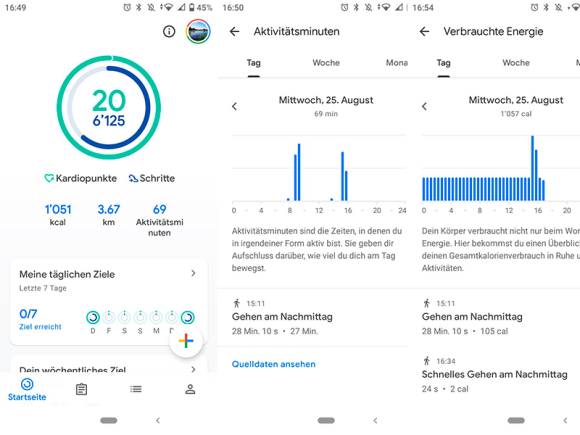
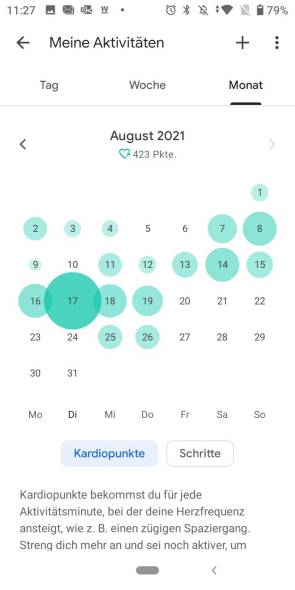

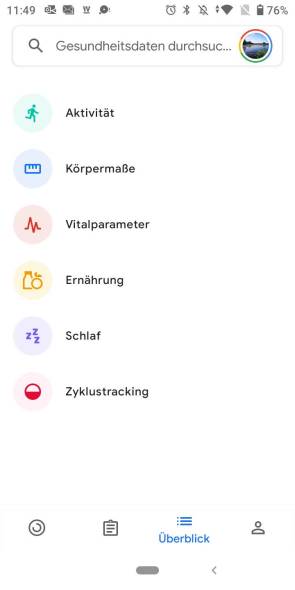
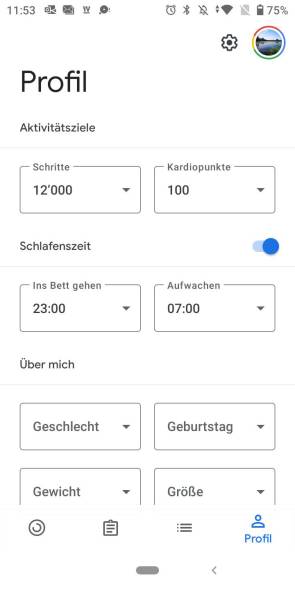
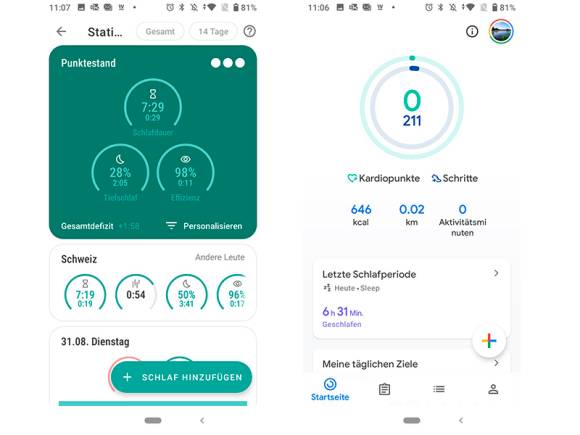
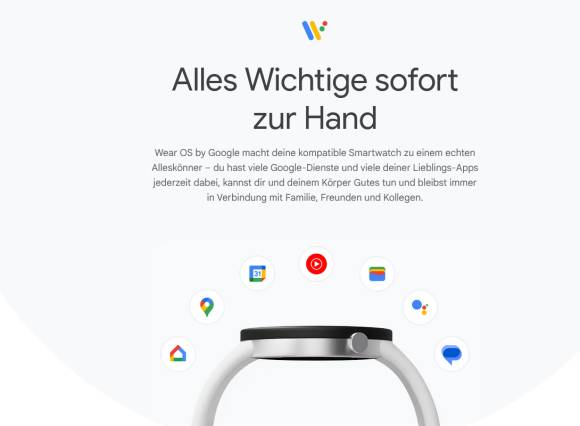

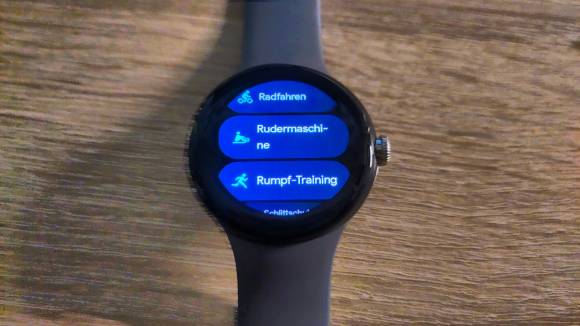






27.03.2019
24.01.2024